WinDefThreatsView - Postavite zadane radnje za Windows Defender prijetnje
WinDefThreatsView je zgodan alat dizajniran da prikaže sve prijetnje na vašem računalu pod jednim prozorom i poduzme željenu radnju da ih popravi. Ako se tada oslanjate na Windows Defender Antivirus za zaštitu vašeg sustava, besplatni uslužni program će popisati sve prijetnje koje je otkrio i dopustiti vam da za njih postavite zadanu radnju.
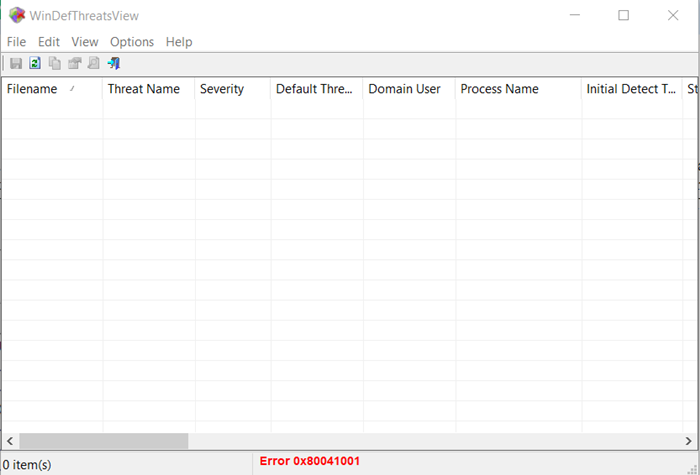
Postavite(Set) zadane radnje za prijetnje Windows Defendera(Windows Defender)
Prijenosni alat dizajniran je za rad samo u sustavima Windows 10(Windows 10) i Windows 8.1 , ali ovaj alat možete koristiti i na sustavu Windows 7(Windows 7) za povezivanje udaljenog računala sa sustavom Windows 10 . (Windows 10)Podržani su i 32-bitni i 64-bitni sustavi.
1] Pokrenite WinDefThreatsView
WinDefThreatsView ne zahtijeva nikakav instalacijski proces niti dodatne DLL datoteke. Da biste ga počeli koristiti, jednostavno pokrenite izvršnu datoteku – WinDefThreatsView.exe
Nakon pokretanja, besplatni uslužni program prikazuje popis svih prijetnji koje je otkrio Windows Defender Antivirus i navodi ih u svom glavnom prozoru. Za svaku otkrivenu prijetnju, besplatni softver prikazuje informacije vezane za naziv datoteke(Filename) , naziv prijetnje(Threat Name) , ozbiljnost(Severity) , naziv procesa(Process Name) , početno vrijeme otkrivanja(Initial Detect Time) , vrijeme promjene statusa(Status Change Time) , vrijeme popravljanja(Remediation Time) , ID(Threat ID) prijetnje , status prijetnje(Threat Status) , zadanu radnju prijetnje(Default Threat Action) , druge.
2] Postavite zadane radnje

Možete odabrati da konfigurirate zadanu radnju za više prijetnji odjednom kao,
- Dopusti –(Allow –) to su stavke koje vaš sustav identificira kao prijetnje, ali možete im dopustiti da se izvode na vašem uređaju. Uglavnom se koristi za rješavanje lažno pozitivnih problema.
- Karantena –(Quarantine –) automatski izolira zaražene datoteke na tvrdom disku računala. Datoteke stavljene u karantenu više ne mogu zaraziti njihov hosting sustav.
- Očisti – briše datoteke koje imaju visok rizik ozbiljnosti i označene kao prijetnje.
- Ukloni – uklanja(Remove – Removes) stavke rizika identificirane kao prijetnje na vašem sustavu.
- Blokiraj –(Block –) omogućuje vam blokiranje stavki koje vaš sustav identificira kao prijetnje. I oni imaju visok sigurnosni rizik.
- Bez radnje – samo po sebi razumljivo
Također možete koristiti ovaj alat na svom lokalnom računalu i na udaljenom računalu, sve dok imate dopuštenje za pristup WMI -ju na udaljenom računalu. Da biste to učinili, idite na karticu ' Opcije(Options) ' u alatu i odaberite ' Napredne opcije(Advanced Options) '.

Zatim u prozoru koji se otvori odaberite učitavanje podataka o prijetnjama s trenutnog računala ili s udaljenog računala.
Za udaljeno računalo upišite IP adresu ili naziv računala, a zatim pritisnite gumb 'U redu'.
Ako na statusnoj traci dobijete pogrešku "Pristup odbijen(‘Access Denied) ", možda ćete također morati navesti korisničko ime i lozinku za povezivanje udaljenog računala.
WinDefThreatsView može se prevesti na druge jezike. Da biste upoznali proces i preuzeli besplatni softver, posjetite nirsoft.net .
Related posts
Omogućite i konfigurirajte zaštitu od Ransomware-a u Windows Defenderu
Kako isključiti mapu iz skeniranja Windows Defendera u sustavu Windows 11/10
Kako ručno ažurirati Windows Defender u sustavu Windows 10
Ne može se uključiti Windows Defender u sustavu Windows 11/10
Upravljajte stavkama u karanteni, izuzecima u Windows Defenderu
Rječnik .NET je desktop aplikacija Prevoditelj za Windows PC
Alt-Tab Terminator poboljšava zadanu funkciju Windows ALT-Tab
Dodajte stavku izuzimanja u kontekstni izbornik Windows Defendera
Stvorite slike prilagođene webu uz Bzzt! Uređivač slika za Windows PC
Invoice Expert: besplatni softver za fakture, inventar i naplatu za Windows
Kako skenirati mapirane mrežne pogone pomoću Windows Defendera
Najbolji besplatni softver za dizajn krajolika za Windows 11/10
Najbolji besplatni softver za raspored za Windows 11/10
Sakrij moj Windows omogućuje skrivanje pokrenutih programa s radne površine i programske trake
Gledajte digitalnu TV i slušajte radio na Windows 10 uz ProgDVB
Dijelite datoteke s bilo kim pomoću Send Anywhere za Windows PC
Napravite jednostavne bilješke uz PeperNote za Windows 10
Najbolji vatrozid za Windows 10 koji nije Windows Defender
Trajno onemogućite Windows Defender koristeći Defender Control
Kako generirati dijagram gitarske pločice u sustavu Windows 11/10
